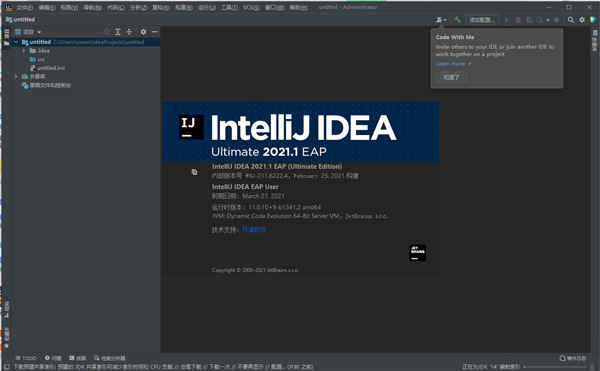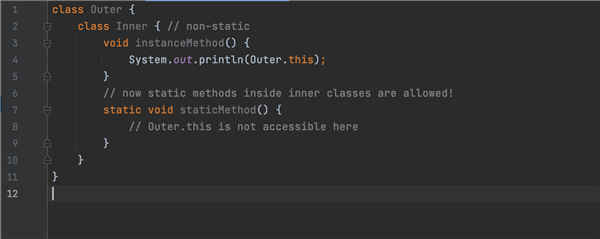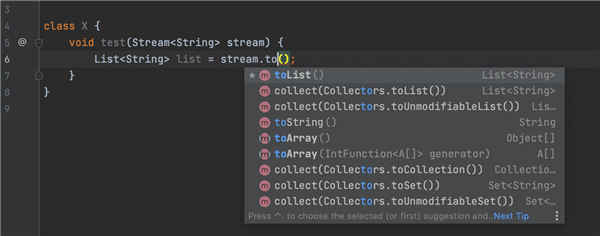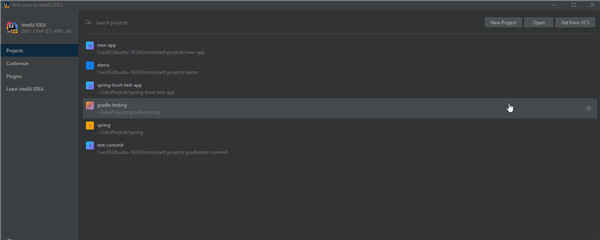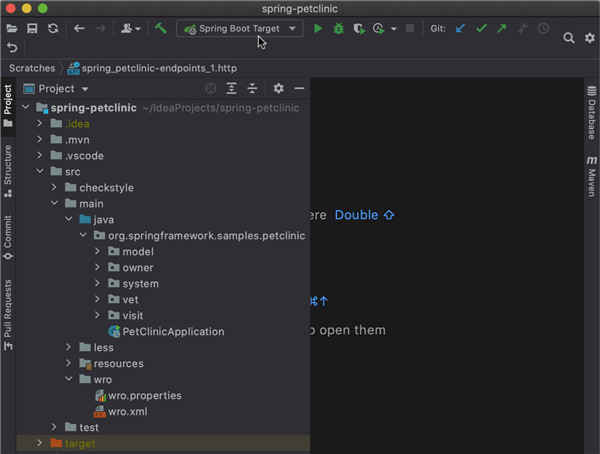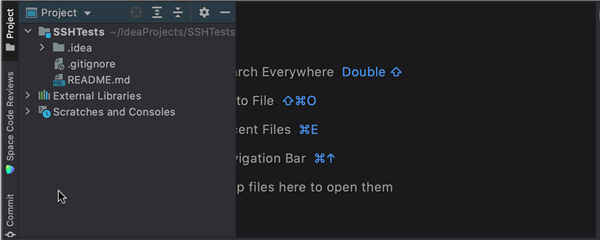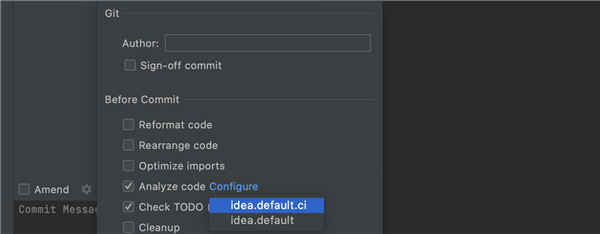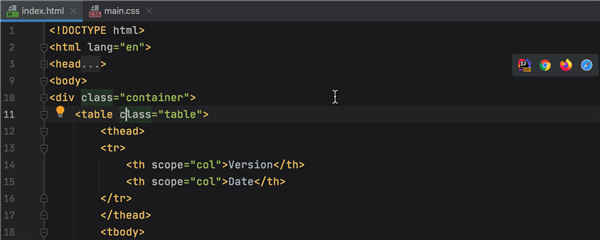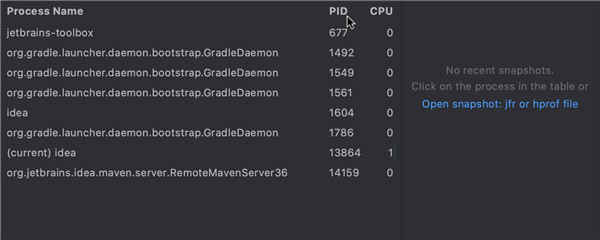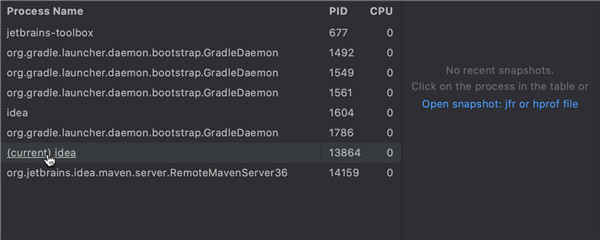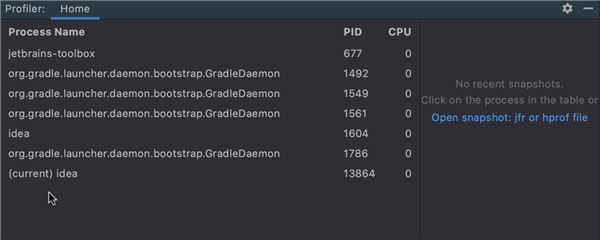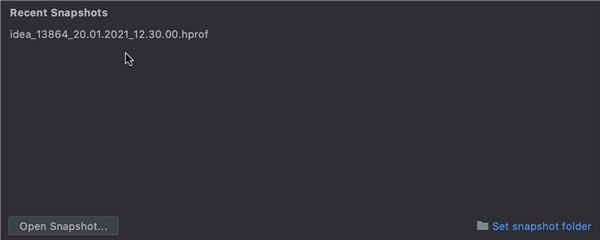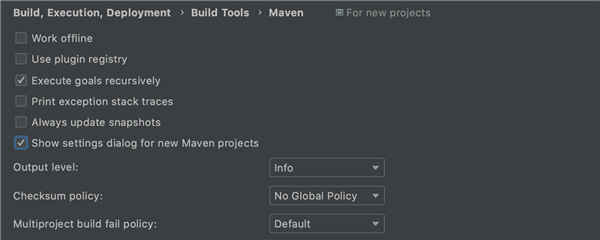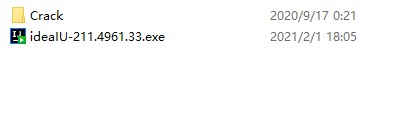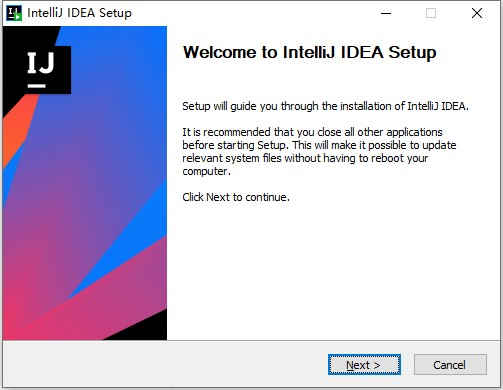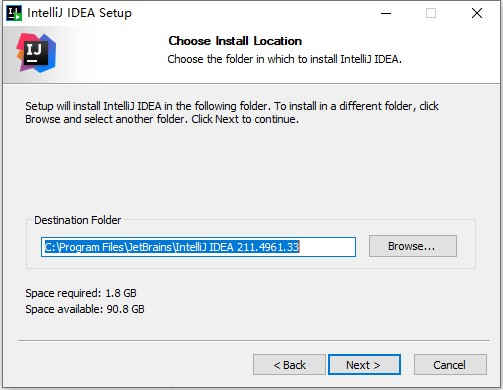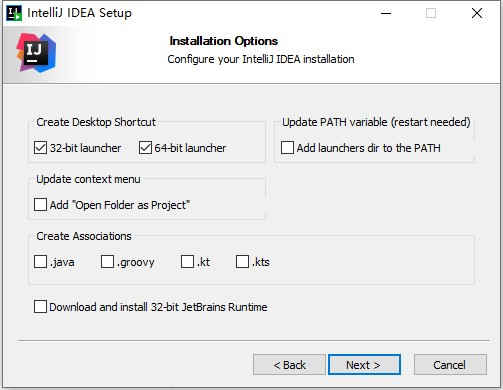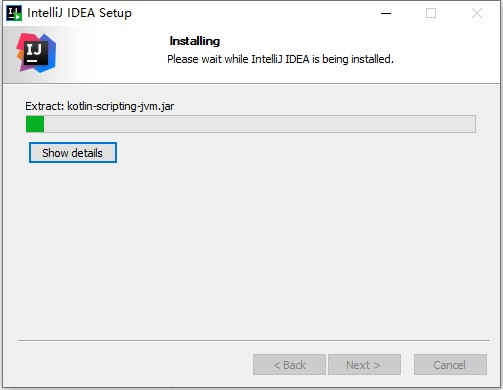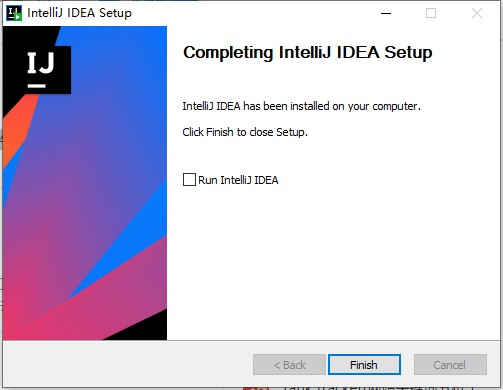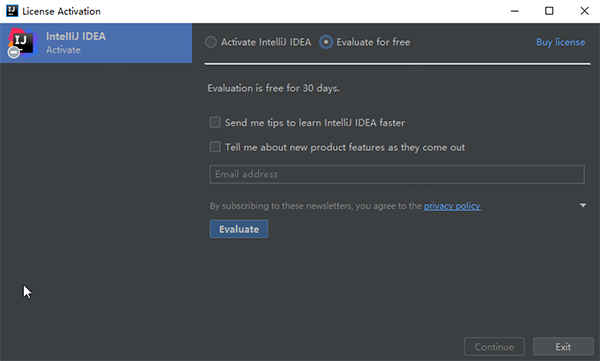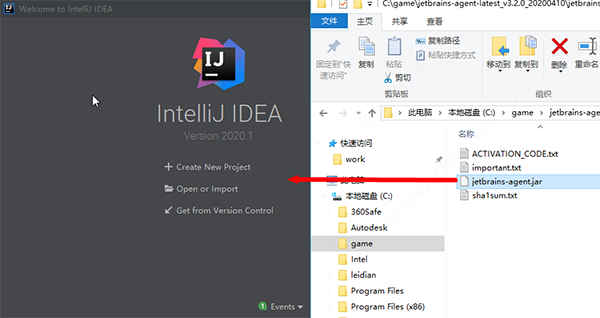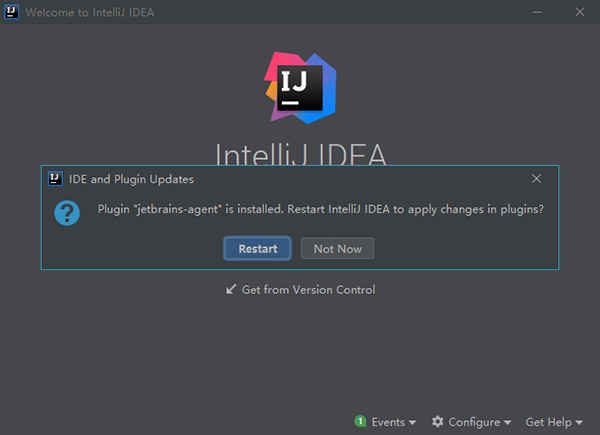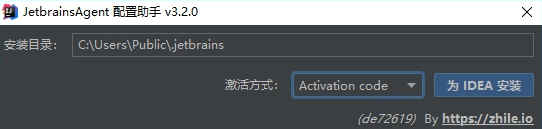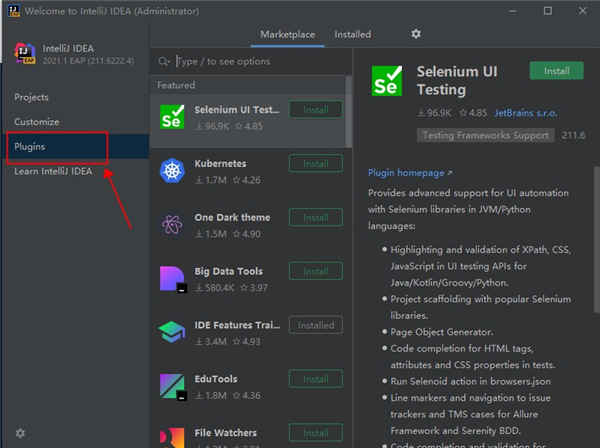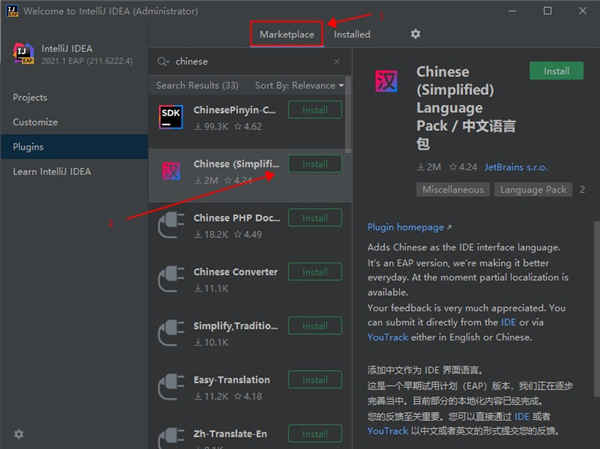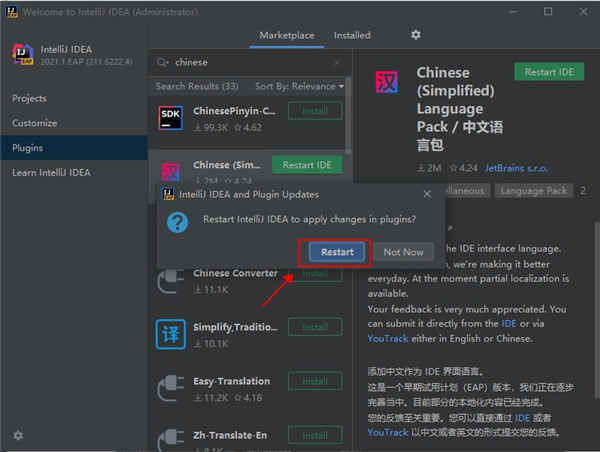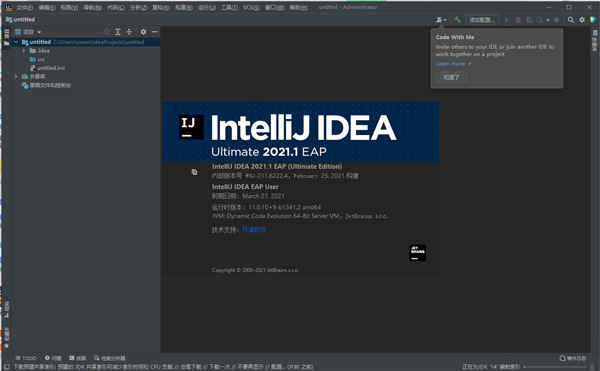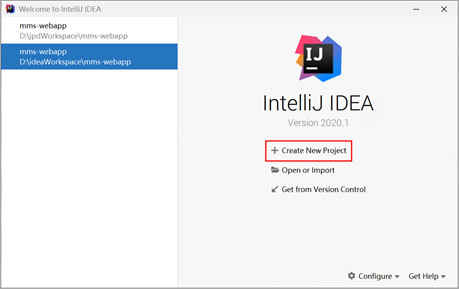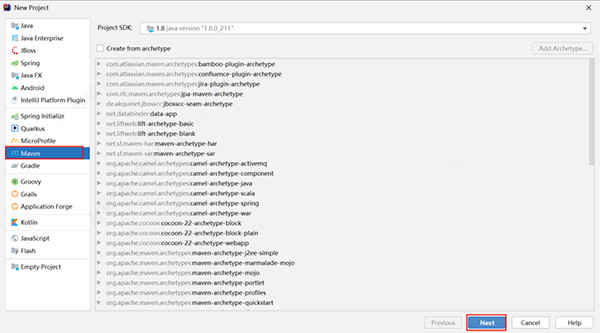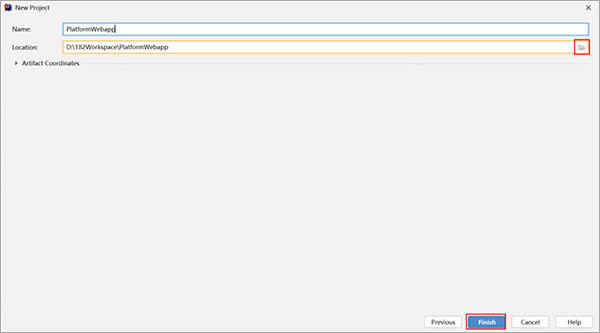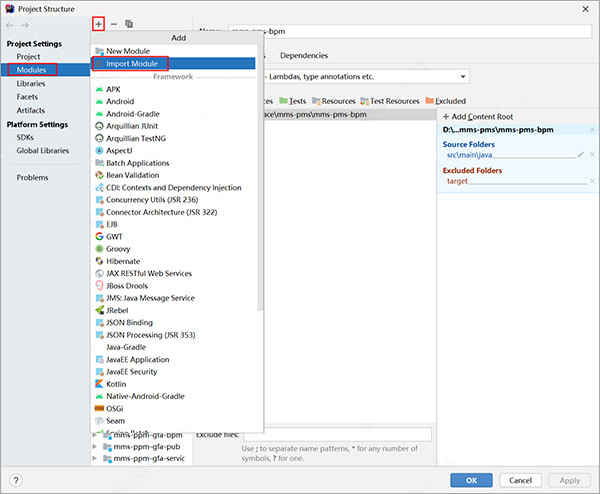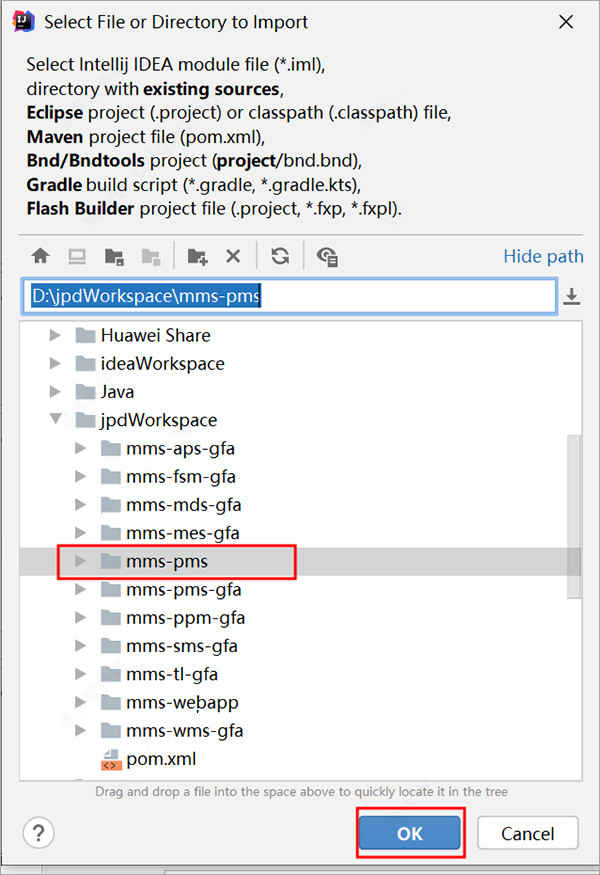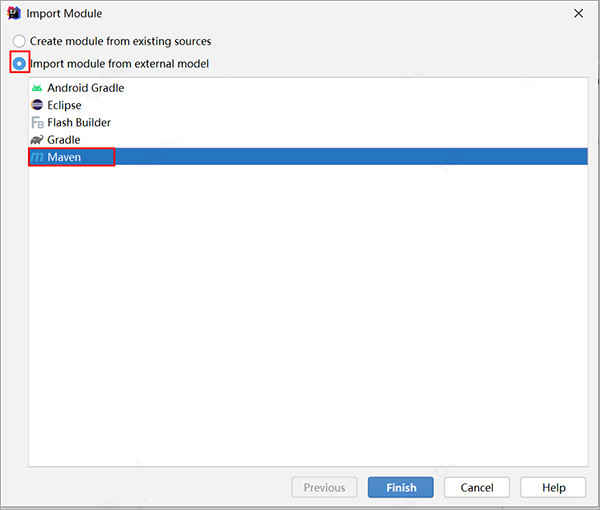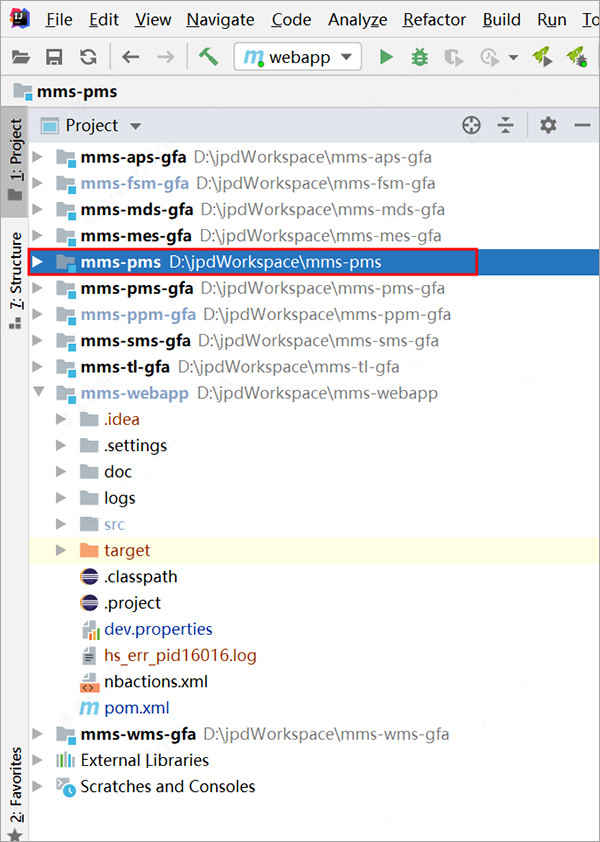详细介绍
IntelliJ IDEA2021.1也简称为idea2021.1,这是一款优秀的Java开发IDE之一,熟悉它的用户都知道。该软件拥有许多优势所在。首先IntelliJ IDEA支持跨平台,不论你是使用Windows,macOS还是Linux,都可以享受一样的体验。其次,软件支持多国语言,很好的迎合了全球用户的使用需求。甚至最为一提的是,它凭借其智能代码助手、diamante自动提示、重构、JavaEE支持、JUnit、CVS整合、代码分析、 创新的GUI设计等多方面的功能,很好的满足了用户的使用需求。不仅如此,区别于IntelliJ IDEA2020相比,全新的IntelliJ IDEA2021.1带给了我们许多惊喜。首当其中的就是增强了Space集成、支持Java 16,Git支持,以及支持WSL、SSH、Docker运行,开发人员在写脚本或是跑脚本时,更加轻松快捷。最为一提的就是内置HTML预览器,用户在HTML文件中,只需要点击右上角的IDEA图标,就可以使用内置预览器去预览网页了,出色的实时刷新特色,帮助用户可完成更全面的搜索。甚至还有更智能的数据检查、浅色UML背景的支持等,过多的功能小编就不一一进行赘述,等待你自行体验。但最让用户头疼的问题,单数软件的激活码经常失效,为了十分影响功能。为了让用户享受更安全可靠、简单有效地激活方式,小编直接一步到位,带来了idea2021.1永久激活版,该版本顾名思义,经由大神的免费破解修改,附带的破解补丁可帮助用户进行永久激活,而且支持简体中文语言,这一优势,可很好的满足大家的使用需求。另外为了防止大家不知道如何使用,下文还奉上了详细的使用教程,欢迎有需要的朋友免费下载体验。
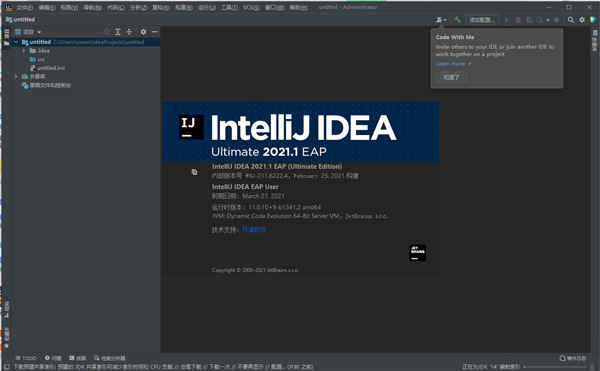
idea2021.1新功能
一、Java
支持Java 16
我们准备在2021年3月发布JDK16。我们已经在File | File中添加了新的语言级别。项目结构 Modules,并且我们还引入了对Java 16的基本支持,包括以下更新:
(1)内部类现在可以声明显式或隐式静态的成员。
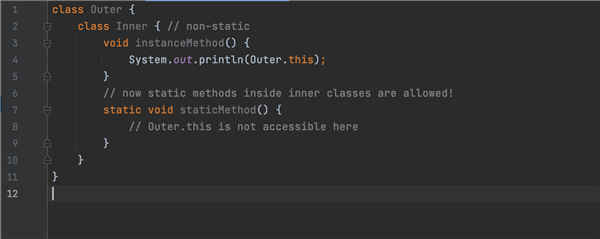
(2)Stream。将collect(toUnmodifiableList())转换为stream。toList()。现在,toList()项目首先显示在流的代码完成列表上。
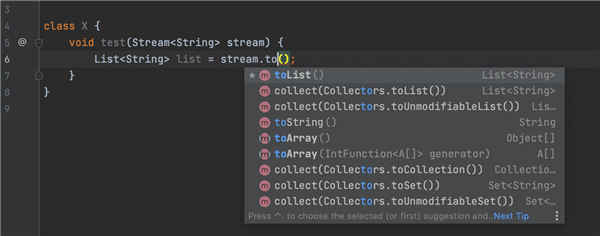
二、WSL 2支持
当您的IDE在Windows上运行时,此EAP包括对WSL 2中Java项目的第一部分支持。IntelliJ IDEA现在可以在WSL 2中执行以下操作:使用IntelliJ IDEA构建系统检测JDK安装,安装JDK以及编译和运行项目。WSL 2中对Maven和Gradle项目的支持正在进行中,并将在后续的EAP构建中发布。请继续关注更新!
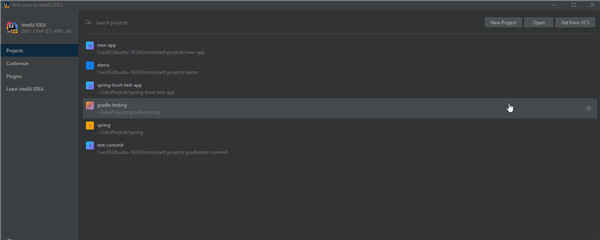
目前,至关重要的是您要尝试获得WSL 2支持并分享您的想法。您的反馈将帮助我们在主要版本发布之前对功能进行微调。
三、运行目标
从idea2021.1开始,我们新的“运行目标”功能使您可以在目标上运行,测试和调试应用程序,该目标是IDE将执行代码的配置环境。
当前,IntelliJ IDEA Ultimate允许您从Docker,SSH和WSL目标上的Java,Maven和Spring Boot项目运行Java应用程序,JUnit测试和Maven命令。请继续关注有关此新功能的详细分步演示的博客文章!
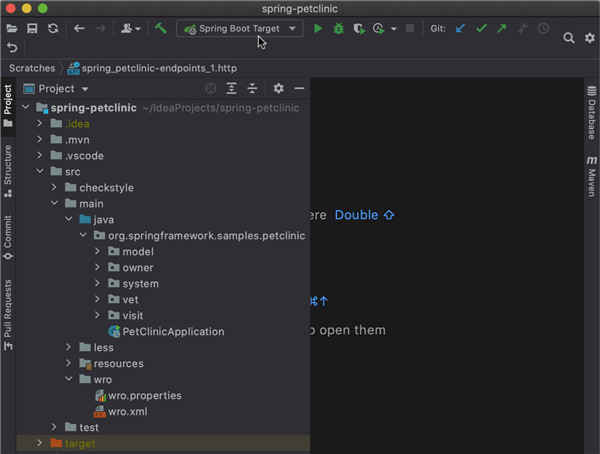
四、VCS
1、内置空间
该空间的插件现在是盒子的可用了。这意味着您可以将您的IDE连接到JetBrains Space中的组织,以查看和克隆项目存储库,编写使用Space API的复杂脚本以及查看队友的代码。要登录Space,请在“欢迎”屏幕上单击“从VCS获取”按钮,选择左侧的“ Space”,然后在专用字段中输入组织URL。也可以通过工具|登录。空间 登录到太空。
登录后,您可以克隆所需的存储库并在IntelliJ IDEA中打开它。当你打开它,空间代码审查小号将出现在左侧窗格中。从那里,您可以看到包含您的更改或需要引起注意的问题的列表。例如,如果您是审稿人,则可以打开问题以查看作者,查看时间轴,在差异视图中添加评论,等等。
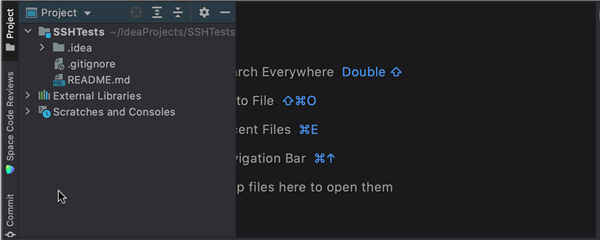
2、配置配置文件以进行预提交检查
我们添加了在对VCS进行更改之前选择代码检查配置文件的可能性。要访问此功能,请单击齿轮图标以显示提交选项,选择“分析代码”复选框,单击“配置”,然后选择所需的配置文件。可以在“首选项/设置” |“设置”中创建配置文件。编辑器 检查。在提交之前检查代码时,IDE将使用选定的配置文件。
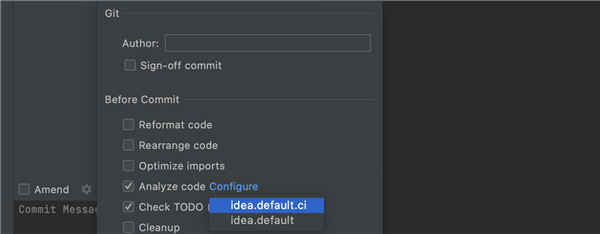
五、用户体验
1、内置HTML预览
我们在IntelliJ IDEA中添加了新的内置浏览器预览,使您可以快速预览HTML文件。您对IDE中的HTML文件以及链接的CSS和JavaScript文件所做的任何更改将立即保存,并且预览将即时更新。
要打开预览,请在编辑器右上角的小部件中单击带有IntelliJ IDEA徽标的图标。
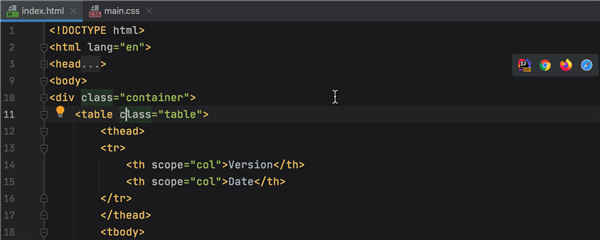
2、在搜索范围内自定义外部依赖项
现在可以配置在项目中搜索文本字符串时IDE如何处理外部依赖项。在macOS上按??F或在Windows或Linux上按Ctrl + Shift + F,打开“在文件中查找”,选择“作用域”,然后单击过滤器字段旁边的“…”按钮。这将打开“作用域”窗口,您可以在其中查看“外部依赖项”是否包含在范围中。您可以使用右侧的按钮更改其状态。

3、探查器
在左侧区域中,您可以看到每个正在运行的应用程序的进程ID (PID)和CPU负载百分比。当您在运行的应用程序上的任何位置单击时,IDE会为其打开一个上下文菜单。从那里,您可以快速将Profiler附加到该流程或编辑Java Profiler的配置。
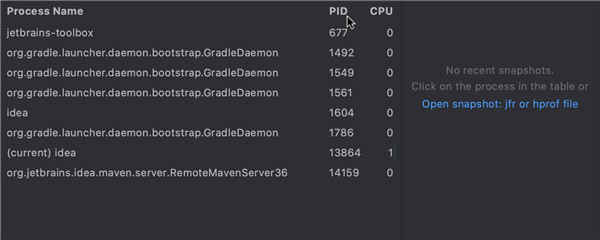
在运行的应用程序上单击鼠标右键时,IDE将打开一个上下文菜单,其中包含两个新操作:
(1)捕获内存快照允许您拍摄*。应用程序的hprof快照以识别性能问题。
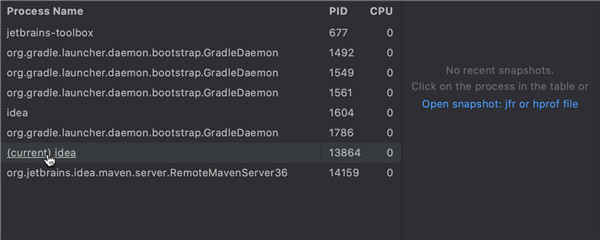
(2)CPU和内存实时图表可帮助您可视化正在运行的进程的资源消耗。当您单击该操作时,它将打开一个专用选项卡,用于设置分析的时间范围,捕获内存快照以及执行垃圾收集。
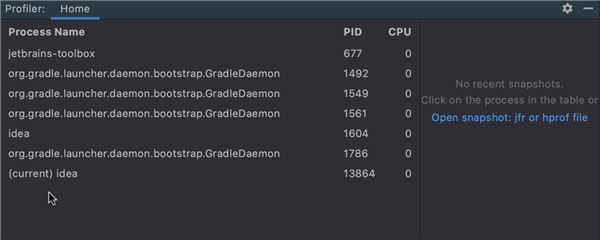
现在,您可以一键打开“最近的快照”区域中的快照,然后通过单击X快速隐藏它们。右键单击菜单包含相同的操作,并允许您打开保存快照的文件夹。此外,您可以设置一个默认文件夹来存储快照。
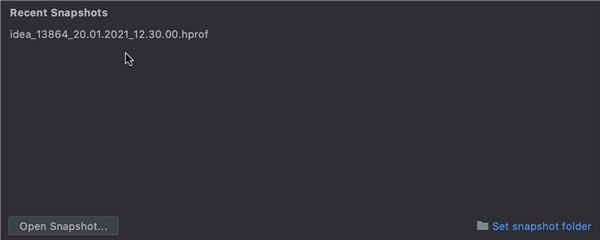
六、构建工具
为了回应您的反馈,我们决定在导入Maven项目时返回用于自定义设置的选项。要激活此选项,请转至文件| 新项目设置| 新项目的首选项| 构建,执行,部署| 生成工具| Maven并为新的Maven项目选择“显示设置”对话框。
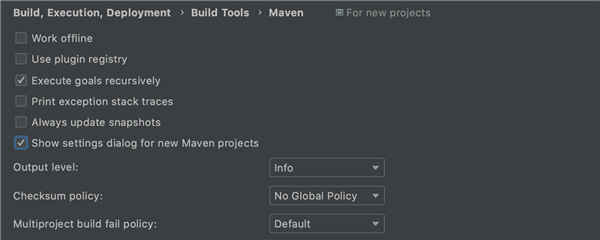
七、质量增强
正如我们已经提到的,此EAP将引入许多错误修复和改进。以下是我们已解决的投票最多的问题:
(1)固定了将相同的快捷方式分配给多个操作时的提前输入超时。
(2)添加了对请求请求中多行注释的支持。
(3)现在,从现有来源添加新的Maven或Gradle模块时,您的项目名称将保持不变。
(4)添加了设置快捷方式的可能性,该快捷方式可以选择整个终端输出。
(5)本机钥匙串可以在Apple Silicon版本上按预期工作。
(6)添加了使用Cucumber for Java插件在Java 8上运行测试的选项。
(7)现在,非模式提交使用更改列表名称作为提交消息的默认值。
(8)修复了当测试方法和主要方法都出现在测试类中时发生的UX问题。
(9)现在,当您评估表达式操作时,调试器支持预览功能。
idea2021永久激活版安装教程
1、下载解压,得到idea2021.1原程序和破解补丁;
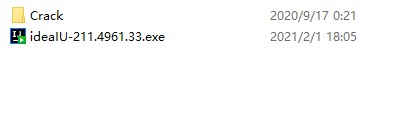
2、双击“ideaIU-211.4961.33.exe”开始安装软件;
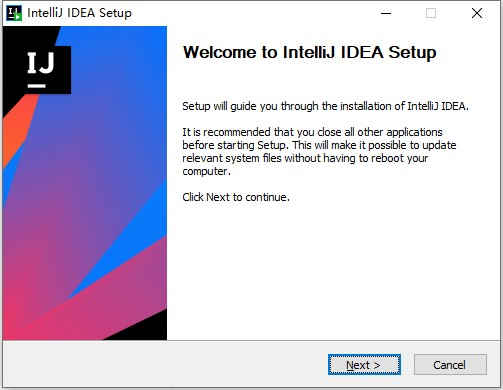
3、设置安装目录;
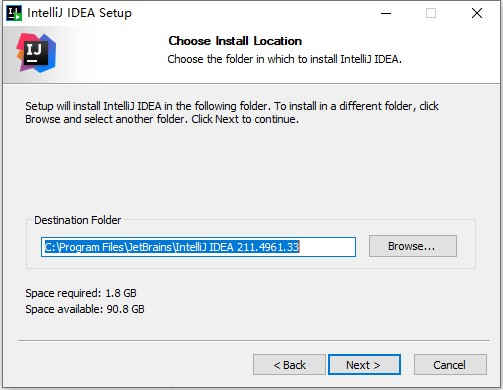
4、勾选创建桌面快捷方式,32位和64位建议都勾选,关联文件请行选择;
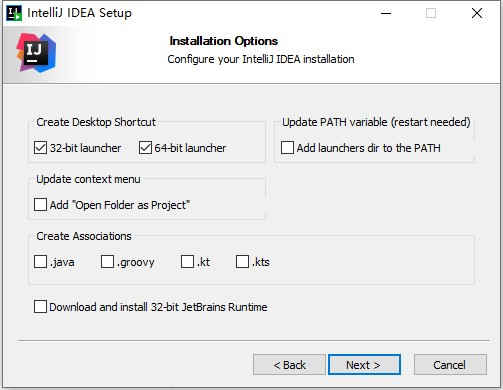
5、点install开始安装,请耐心等待;
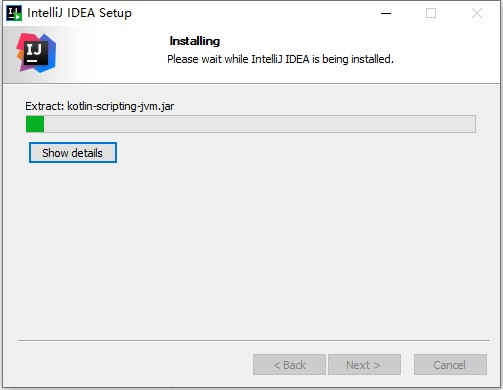
6、安装完成,勾选Run IntelliJ IDEA,点击finish运行软件;
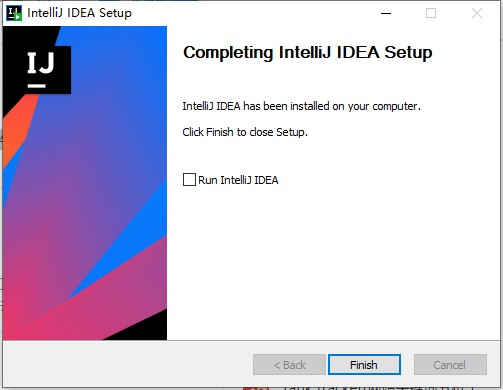
7、弹出注册界面,选择evaluate for free,点击evaluate试用软件;
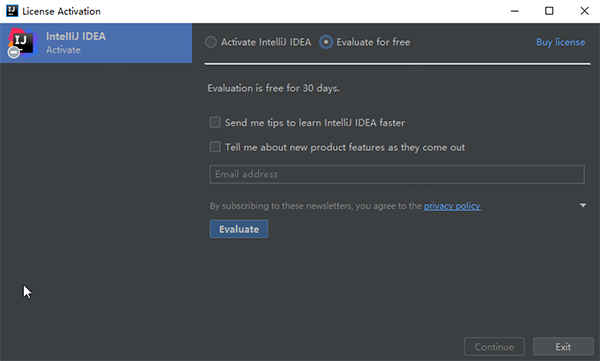
8、将lib文件夹中的jetbrains-agent.jar拖动到软件内;
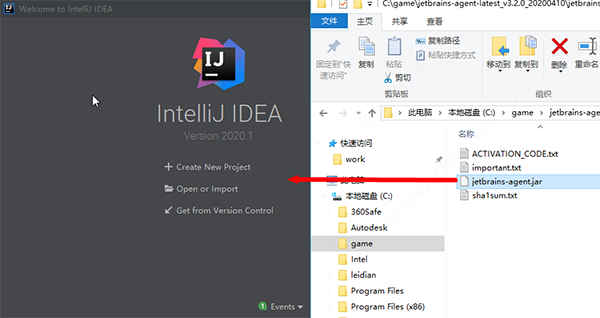
9、破解补丁安装完成,点击restart重启软件;
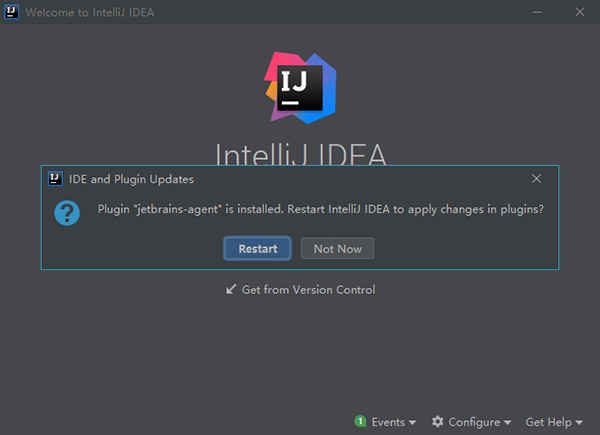
10、弹出激活方式,选择activation code后,点击为idea安装,然后再点击“是”,重启软件;
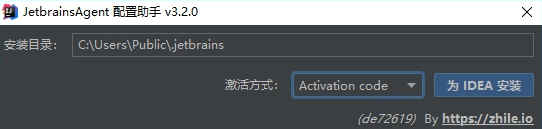
11、看下图到期时间2089年,以上就是idea2021.1永久破解版的安装教程,希望对大家有帮助。

12、不过这时还是全英文的,接着此时同时按下键盘的Ctrl+ALT+S 打开 Settings -> Plugins ;
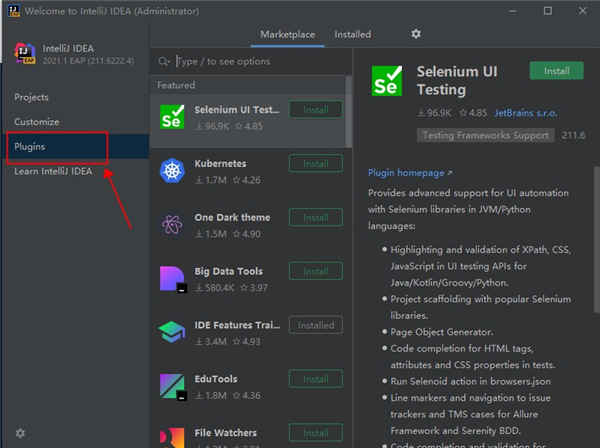
13、点击下“marketplace”接着在输入框中输入“Chinese”后即可找到汉化插件,点击“install”进行下载;
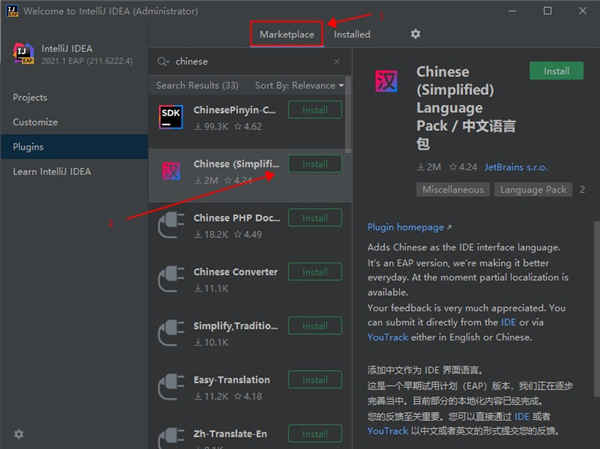
14、下载完成后点击“restart ide”——“restart”;
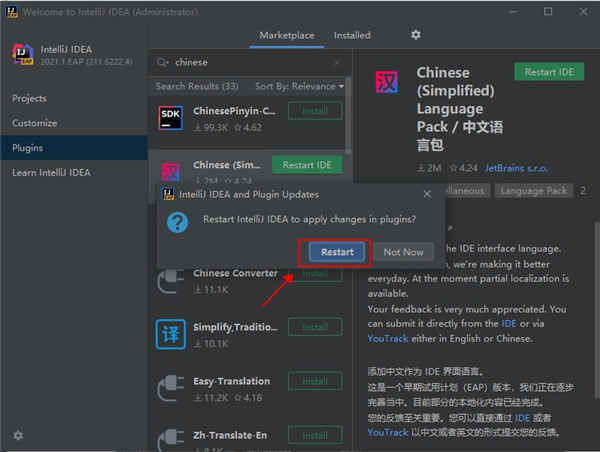
15、然后重启就是全中文的啦,到这里用户们即可获得可无限制随意使用idea2021.1永久破解版了;
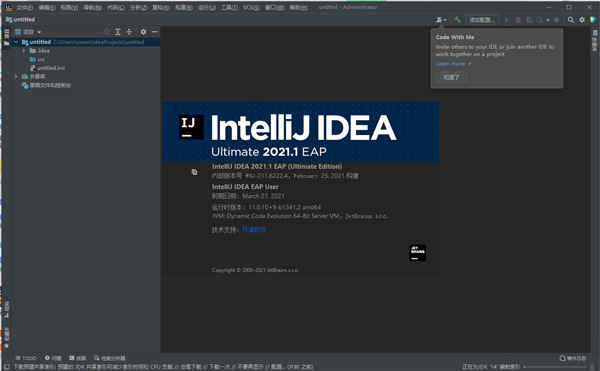
idea2021.1使用教程
一、【idea2021怎么创建web项目】
1、首先创建一个新项目。
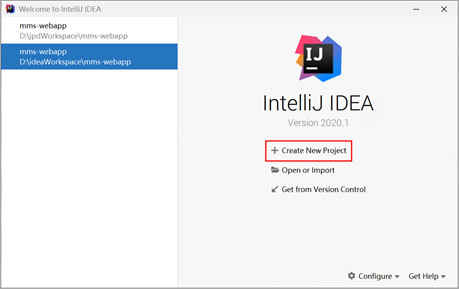
2、选择maven,点击下一步。
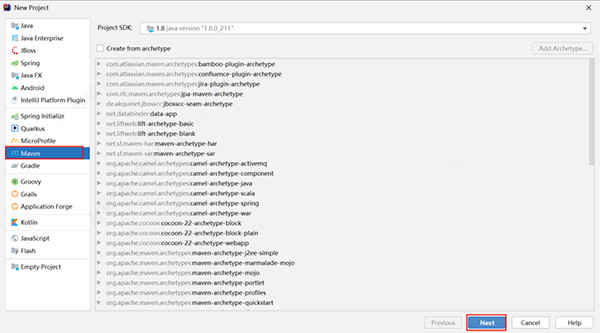
3、设置名字,和路径后,点击完成即可创建web项目成功
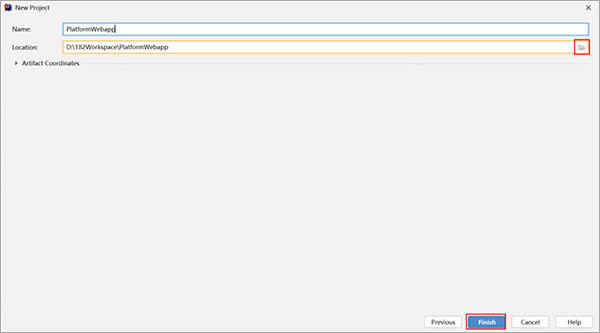
二、【DEA导入本地项目教程】
4、 其次点击上面文件夹。

5、将项目的其他组件也加入进来。
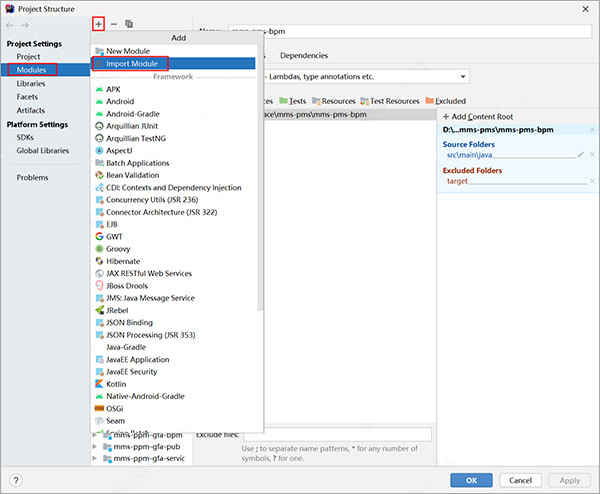
6、选中需要导入的本地项目,点击OK。
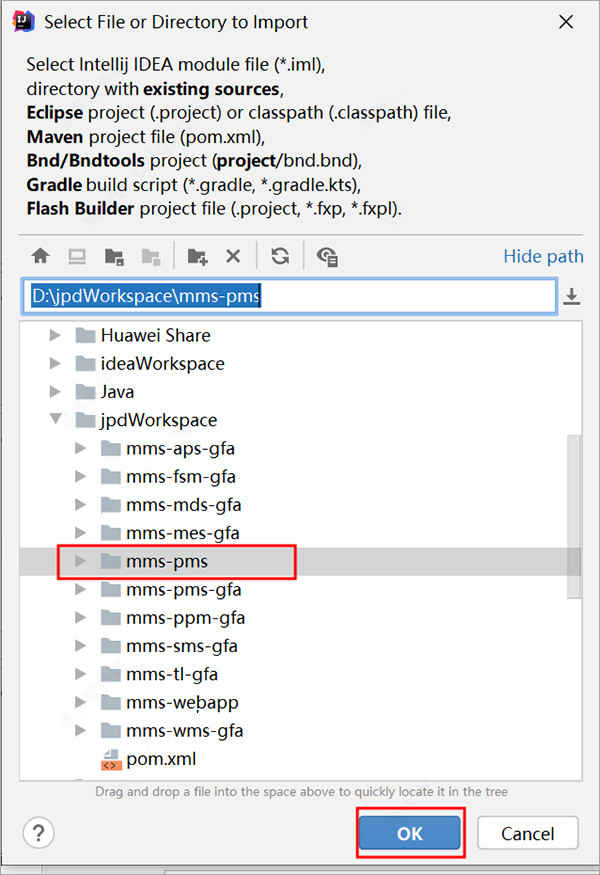
7、这里因为这个项目已经导入idea了,所以这里是Finish,如果是未导入的话,会是next,点击next,跳转下个页面的时候,直接确定就行。
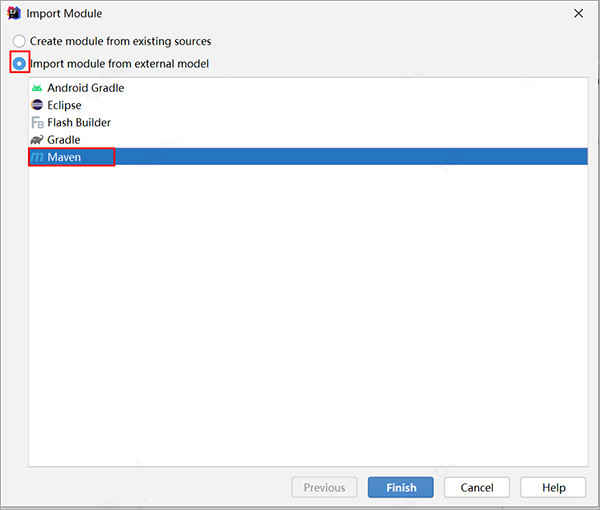
8、到这里就已经导入成功了。
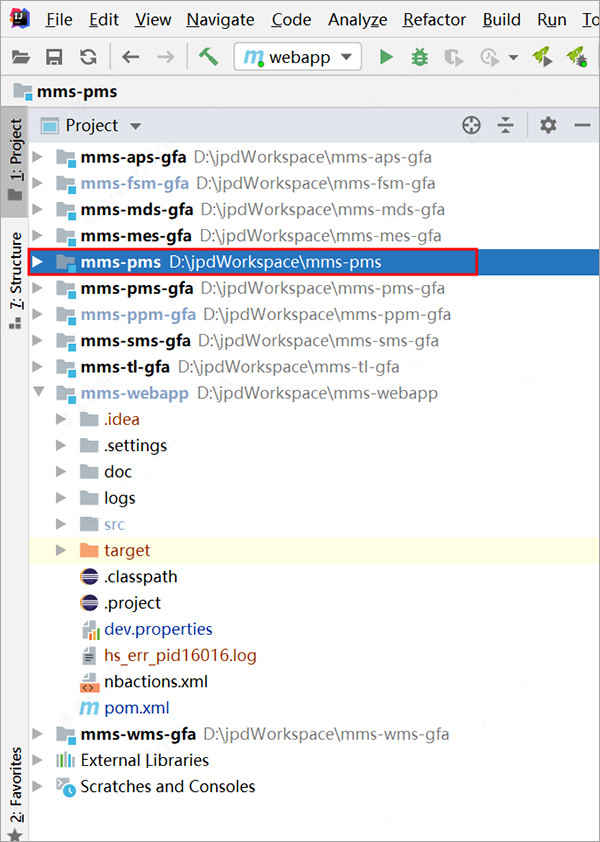
软件优势
1、对重构的优越支持
idea是所有ide中最早支持重构的,其优秀的重构能力一直是其主要卖点之一。
2、智能的选取
在很多时候我们要选取某个方法,或某个循环或想一步一步从一个变量到整个类慢慢扩充着选取,idea就提供这种基于语法的选择,在默认设置中ctrl+w,可以实现选取范围的不断扩充,这种方式在重构的时候尤其显得方便。
3、丰富的导航模式
idea2021.1提供了丰富的导航查看模式,例如ctrl+e显示最近打开过的文件,ctrl+n显示你希望显示的类名查找框(该框同样有智能补充功能,当你输入字母后idea将显示所有候选类名)。在最基本的project视图中,你还可以选择多种的视图方式。
4、历史记录功能
不用通过版本管理服务器,单纯的idea就可以查看任何工程中文件的历史记录,在版本恢复时你可以很容易的将其恢复。
5、编码辅助
java规范中提倡的tostring()、hashcode()、equals()以及所有的get/set方法,你可以不用进行任何的输入就可以实现代码的自动生成,从而把你从无聊的基本方法编码中解放出来。
6、灵活的排版功能
基本所有的ide都有重排版功能,但仅有idea的是人性的,因为它支持排版模式的定制,你可以根据不同的项目要求采用不同的排版方式。
7、对jsp的完全支持
不需要任何的插件,完全支持jsp。
8、智能编辑
代码输入过程中,自动补充方法或类。
9、ejb支持
不需要任何插件完全支持ejb(6.0支持ejb3.0)
10、代码检查
对代码进行自动分析,检测不符合规范的,存在风险的代码,并加亮显示。
11、动态语法检测
任何不符合java规范、自己预定义的规范、累赘都将在页面中加亮显示。
12、xml的完美支持
xml全提示支持:所有流行框架的xml文件都支持全提示,谁用谁知道。
13、列编辑模式
用过utraledit的肯定对其的列编辑模式赞赏不已,因为它减少了很多无聊的重复工作,而idea完全支持该模式,从而更加提高了编码效率。
14、预置模板预置模板可以让你把经常用到的方法编辑进模板,使用时你只用输入简单的几个字母就可以完成全部代码的编写。例如使用比较高的publicstaticvoidmain(string[]args){}你可以在模板中预设pm为该方法,输入时你只要输入pm再按代码辅助键,idea将完成代码的自动输入。
15、完美的自动代码完成
智能检查类中的方法,当发现方法名只有一个时自动完成代码输入,从而减少剩下代码的编写工作。
16、版本控制完美支持
集成了目前市面上常见的所有版本控制工具插件,包括git、svn、github,让开发人员在编程的工程中直接在intellijidea里就能完成代码的提交、检出、解决冲突、查看版本控制服务器内容等等。
17、不使用代码的检查
自动检查代码中不使用的代码,并给出提示,从而使代码更高效。
特别说明
提取码:j64e